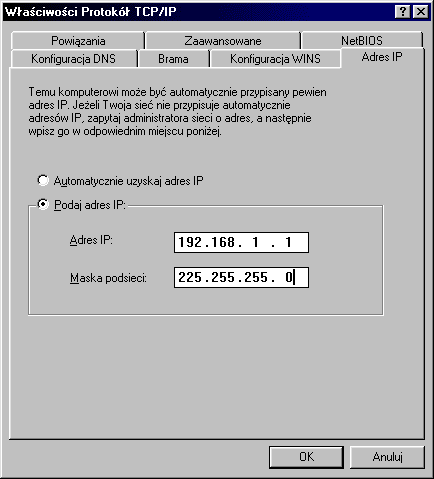Po zainstalowaniu karty sieciowej w komputerze przychodzi
kolej na jej skonfigurowanie. Poni┐ej znajdziecie opis tej, jak┐e wa┐nej czynno╢ci.
Pierwsz▒ rzecz▒ kt≤r▒ siΩ powinno zrobiµ jest instalacja sterownik≤w do karty
sieciowej. Je┐eli posiadamy kartΩ Plug&Play, to Windows powinien sam wykryµ kartΩ
i zainstalowaµ do niej oprogramowanie. Je┐eli jednak z jaki╢ powod≤w sterowniki nie
dzia│aj▒, lub Windows nie wykrywa naszej karty, to powinni╢my zainstalowaµ standardowe
sterowniki do kart kompatybilnych z NE2000.
Aby u│atwiµ t▒ procedurΩ, poni┐ej znajdziecie spis czynno╢ci, kt≤re trzeba
wykonaµ:
- Z Panelu Sterowania wybraµ ikonΩ Dodaj Nowy SprzΩt
- Na pytanie o automatyczne wyszukanie sprzΩtu odpowiadamy przecz▒co
- Z listy kt≤ra siΩ pojawi wybieramy: Karty Sieciowe->Novell/Anthem->Zgodny z NE2000
- Teraz Windows poprosi o p│ytkΩ z wersj▒ instalacyjn▒, przegra potrzebne pliki na dysk i restartuje komputer.
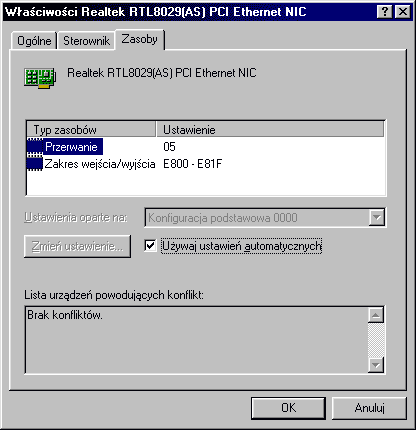
Po restarcie komputera powinni╢my sprawdziµ ustawienia
sprzΩtowe karty. Szczeg≤ln▒ uwagΩ nale┐y zwr≤ciµ na przerwanie IRQ. Powinno byµ
ono znajdowaµ siΩ gdzie╢ pomiΩdzy przerwaniem 9 a 12. Nie powinno kolidowaµ z innymi
urz▒dzeniami. Oczywi╢cie numer przerwania zale┐y od zastosowanego typu karty, ale
warto╢ci podane wy┐ej s▒ standardowe i stosowane przez wiΩkszo╢µ kart. Je┐eli
wyst▒pi│aby kolizja z inn▒ kart▒ nale┐y zmieniµ przerwanie sieci≤wce (je┐eli siΩ
nie da, to karcie, z kt≤r▒ jest konflikt). Gdy nasza karta nie jest Plug&Play,
przerwanie nale┐y ustawiµ za pomoc▒ zworek, wybjeraj▒c tak▒ warto╢µ kt≤ra nie jest
zajΩta. (Mo┐na to sprawdziµ wybieraj▒c Panel Sterowania->System->Menad┐er
urz▒dze±->Komputer)
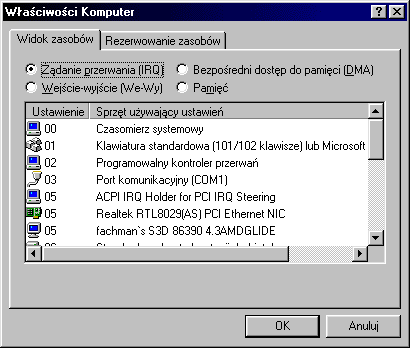
Gdy mamy ju┐ zainstalowan▒ kartΩ sieciow▒, mo┐emy
przyst▒piµ do jej konfiguracji. Wszystkie ustawienia bΩd▒ wykonywane za pomoc▒
programu Sieci z Panelu Sterowania.
Je┐eli podczas instalacji karty nie zainstalowa│ siΩ protok≤│ TCP/IP to mo┐na zrobi
to teraz. W tym celu wybieramy przycisk Dodaj...
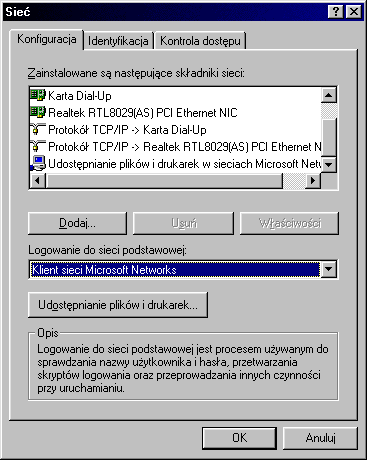
nastΩpnie protok≤│:

a na ko±cu TCP/IP. W ten sam spos≤b mo┐na tak┐e
zainstalowaµ IPX (protok≤│ wykorzystywany przez starsze gry komputerowe).
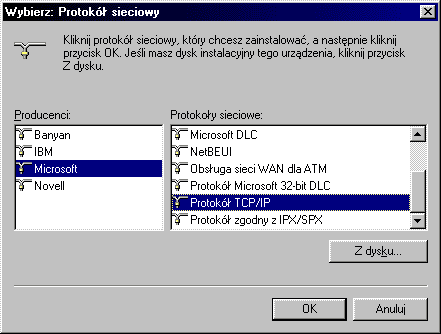
Nie nale┐y zapomnieµ o instalacji Klienta sieci Microsoft
Networks. DziΩki niemu bΩdziemy mogli udostΩpniaµ innym swoje zasoby (pliki i
drukarki). Robi siΩ to bardzo prosto. Wybieramy przycisk Dodaj... ,nastΩpnie Klient
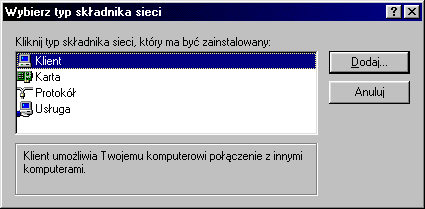
a st▒d Microsoft->Klient sieci Microsoft Networks.
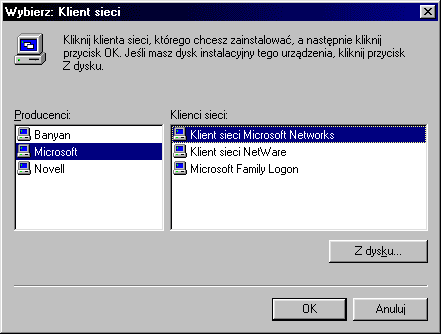
Aby udostΩpniµ pliki innym nale┐y wybraµ UdostΩpnianie
plik≤w i drukarek, i zaznaczyµ odpowiednie opcje. UdostΩpnianie drukarki zaznaczamy
wtedy, gdy chcemy j▒ udostΩpniµ.
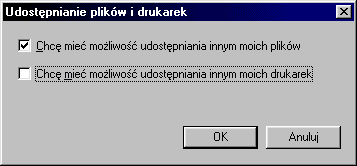
Je┐eli posiadamy modem, i dodali╢my protok≤│ IPX, to z
pewno╢ci▒ na li╢cie zainstalowanych komponent≤w znajdzie siΩ odwo│anie tego
protoko│u do karty Dial-up. Mo┐na je ╢mia│o usun▒µ, poniewa┐ i tak modem nie
wykorzysta tego protoko│u.
Protok≤│ TCP/IP nale┐y skonfigurowaµ w nastΩpuj▒cy spos≤b. Jako adres IP podajemy
np. 192.168.1.1, a za maskΩ sieci 255.255.255.0